¿Tiene problemas para iniciar sesión? A continuación, te indicamos cómo restablecer la contraseña de tu ID de Apple
Todas las personas con un iPhone, iPad, iPod o Apple Watch tienen un ID de Apple. Es un requisito previo esencial para sacar el máximo partido a los servicios de Apple, incluidos iTunes Store, App Store, Apple Music e iCloud. Sin embargo, un ID de Apple no es la única cuenta con credenciales que necesitas tener en cuenta en estos días, y siempre existe la posibilidad de que olvides cierta información de inicio de sesión, como tu contraseña más importante.
Por suerte, no hay necesidad de que cunda el pánico si olvidas la contraseña de tu ID de Apple. Hay pasos que puede seguir para restablecerlo, todos los cuales son bastante sencillos. Sin embargo, Apple no puede simplemente decirte cuál es tu contraseña actual, ni siquiera a través del correo electrónico. En cambio, cada método para tratar una contraseña de ID de Apple olvidada implica restablecerla por completo. Aquí está cómo hacerlo.
Cómo restablecer tu contraseña mediante la página de cuenta de ID de Apple

Paso 1: Para empezar, ve a appleid.appleid.apple.com y haz clic en Olvidé mi ID de Apple o contraseña en el centro de la página. (Su contraseña puede rellenar automáticamente la pantalla de inicio de sesión en un menú desplegable, especialmente si marcó la casilla Recordarme, así que búsquela primero y haga clic para ver si funciona).
Paso 2: Se te llevará a una página en la que deberás introducir tu ID de Apple (en la mayoría de los casos, es la dirección de correo electrónico principal de tu cuenta de Apple) y, a continuación, a una nueva página en la que deberás introducir tu nombre y la dirección de correo electrónico asociada a la cuenta. Haga clic en Continuar y, a continuación, seleccione Necesito restablecer mi contraseña.
Nota: Si tiene configurada una autenticación de dos factores para su cuenta, la pantalla tendrá un aspecto diferente y se le pedirá que confirme su número de teléfono (más información al respecto más adelante).
Paso 3: Ahora podrás elegir cómo quieres restablecer tu contraseña, ya sea a través del correo electrónico o respondiendo a una serie de preguntas de seguridad. La opción que elija se basa en sus preferencias personales.
Paso 4: Si eliges el método de correo electrónico, Apple te pedirá que envíes instrucciones a la dirección de correo electrónico principal que utilizaste para iniciar este proceso, o a un correo electrónico de rescate si decides crear uno. Sabrás que el correo electrónico ha sido enviado cuando veas que la página Correo electrónico ha sido enviado con una marca de verificación grande y verde. Si no puede encontrar el correo electrónico, asegúrese de revisar las carpetas Spam, Junk y Papelera, o repita los pasos anteriores para que se vuelva a enviar el correo electrónico. Las preguntas de seguridad requieren que confirmes tu fecha de nacimiento y respondas a preguntas específicas antes de que puedas crear una nueva contraseña.
Si alguna vez olvida las respuestas a sus preguntas de seguridad
Si olvidaste tu contraseña, responder a las preguntas de seguridad es una de las formas más rápidas de volver a tu cuenta para hacer cambios. Después de todo, sólo tú -o alguien que te conoce muy bien- sabrías las respuestas a preguntas como: «¿Quién fue tu profesor favorito?». ¿Pero qué pasa si olvida las respuestas a sus preguntas de seguridad? En caso de que olvide sus preguntas de seguridad, cambiarlas también es un proceso sencillo (aunque necesitará acceder a su contraseña para cambiarlas).
Paso 1: Ve a iforgot.apple.com e introduce tu ID de Apple.

Paso 2: Seleccione Necesito restablecer mis preguntas de seguridad y haga clic en Continuar.
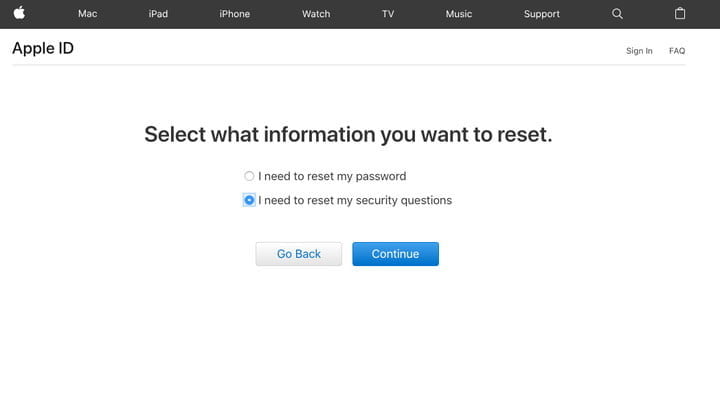
Paso 3: Introduzca su contraseña y haga clic en Continuar.
Paso 4: Elija tres preguntas de los menús desplegables y proporcione respuestas (ojalá que sólo usted las conozca). Y eso es todo!

Si utiliza la autenticación de dos factores
Si configuras y habilitas la autenticación de dos factores, que es diferente de la verificación de dos pasos, restablecer tu contraseña será aún más fácil, ya que podrás restablecerla directamente desde tu iPhone, iPad, iPod Touch o desde la página de la cuenta con ID de Apple. Si no está seguro de si tiene algún dispositivo de confianza, no lo esté; cuando configuró la autenticación de dos factores, creó dispositivos de confianza. Todos los dispositivos iOS también necesitarán tener una clave de acceso habilitada.
Uso de su dispositivo iOS
Paso 1: Vaya a Configuración >[su nombre] > Contraseña y seguridad.
Paso 2: Pulse Cambiar contraseña.
Paso 3: Se le pedirá que introduzca su código de acceso. Una vez que hayas terminado, puedes introducir tu nueva contraseña.
Uso de la página de la cuenta con ID de Apple
Paso 1: Ve a iforgot.apple.com e introduce el número de teléfono de confianza que enviaste cuando configuraste la autenticación de dos factores.
Paso 2: Elija Continuar para enviar una notificación a su iPhone, iPad o iPod de confianza.
Paso 3: Cuando reciba la notificación en su dispositivo iOS, pulse Permitir.
Paso 4: Siga los pasos indicados, introduzca su código de acceso y restablezca su contraseña.
Nota: Si ya no tiene acceso a un dispositivo de confianza y no puede configurar uno nuevo, el proceso para cambiar su contraseña se complica un poco más (pero eso es bueno, ya que significa que sus datos son más seguros). Es posible evitar la autenticación de dos factores, pero es una molestia, y puede tardar varios días en verificarse antes de que pueda cambiar su contraseña.
Cómo restablecer su contraseña mediante Recuperación de cuenta

Si no tienes cerca tu dispositivo iOS de confianza, podrás restablecer tu contraseña solicitando una Recuperación de cuenta. Esto se utiliza mejor cuando su dispositivo se ha perdido o ha sido robado, y usted desea tener acceso a su cuenta mientras que simultáneamente le niega el acceso a cualquiera que intente hacerse pasar por usted. Sin embargo, este proceso podría tomar algunos días, dependiendo de cuánta información haya proporcionado para probar su identidad.
Paso 1: Mientras sigues los pasos para restablecer tu contraseña en iForgot o iOS, verás una opción para Solicitar Recuperación de Cuenta.
Paso 2: Ingrese un número donde se le pueda localizar cuando su cuenta esté lista, luego ingrese el código de verificación que se le enviará para verificar su información. Después de la verificación, recibirá una confirmación de que su solicitud ha sido recibida y se pondrá en contacto con usted cuando su cuenta esté lista.
Paso 3: Después de algún tiempo, su cuenta estará lista y se le contactará a través de un mensaje de texto o una llamada telefónica.
Paso 4: Ve a iforgot.apple.com, introduce tu ID de Apple y confirma el número que utilizaste en el paso dos.
Paso 5: Se le enviará un código de recuperación de cuenta a través de un mensaje de texto o una llamada telefónica, que deberá introducir en el campo proporcionado en iForgot.
Paso 6: Haga clic en Continuar y se le llevará a una nueva página donde podrá crear una nueva contraseña, verificar su número de teléfono de confianza e iniciar sesión.
Independientemente de cómo restablezcas tu contraseña, debes iniciar sesión en tu cuenta de Apple con tu nueva contraseña y asegurarte de actualizar tu contraseña en Configuración en todos tus dispositivos. De esta forma, no tendrás que preocuparte por si te quedas bloqueado en tu cuenta de Apple.




